Remmina ist ein Remotedesktopverbindungstool fürder Linux-Desktop. Das Programm unterstützt viele verschiedene Netzwerkverbindungsprotokolle (RDP, VNC, SPICE, NX, XDMCP und SSH) mit einer benutzerfreundlichen Schnittstelle.
In diesem Handbuch wird erläutert, wie Sie eine RDP-Verbindung zu Windows auf dem Linux-Desktop einrichten.
Bevor wir anfangen
Remmina kann keine Verbindung zu entfernten Windows-PCs herstellenVerwenden des Remotedesktopprotokolls, sofern es nicht zuvor auf dem Windows-Computer aktiviert wurde. Gehen Sie zu dem Windows-PC, zu dem Sie eine Remoteverbindung herstellen möchten, und lassen Sie ihn Remoteverbindungen akzeptieren.
Benötigen Sie Hilfe beim Einrichten von RDP auf Ihrem Windows-PC? Microsoft hat Sie abgedeckt! Lesen Sie diese informative, schrittweise Anleitung zum Aktivieren von Remotedesktop- und RDP-Verbindungen.
Installieren Sie Remmina unter Linux
Remmina ist häufig der Standard-RemotedesktopAnwendung auf vielen Linux-Distributionen aufgrund der Anzahl der unterstützten Protokolle. Das heißt, nicht jedes Betriebssystem hat es standardmäßig eingerichtet, daher müssen wir vor dem Fortsetzen des Handbuchs die Einrichtung des Programms durchgehen.
Um die Remmina-Remotedesktopanwendung auf Ihrem Linux-PC zu installieren, starten Sie ein Terminal und befolgen Sie die Anweisungen, die dem verwendeten Betriebssystem entsprechen.
Ubuntu
Müssen Sie Remmina auf Ihrem Ubuntu-PC zum Laufen bringen? Suchen Sie im Ubuntu-Software-Center nach "Remmina" und klicken Sie auf "Installieren". Alternativ können Sie den folgenden Terminalbefehl eingeben.
sudo apt install remmina
Debian
Die Remmina-Remotedesktopanwendung ist unter Debian verfügbar und kann mit der installiert werden Apt-get Befehl. Beachten Sie, dass die in den Debian-Softwarequellen verfügbare Version wahrscheinlich nicht mehr aktuell ist.
Hinweis: Wenn Sie die neueste Version benötigen, befolgen Sie unsere Anleitung, wie Sie neuere Software unter Debian Linux erhalten.
sudo apt-get install remmina
Arch Linux
Remmina ist im "Community" -Software-Repo unter Arch Linux verfügbar. Wenn Sie diese Softwarequelle nicht aktiviert haben, gehen Sie wie folgt vor.
Schritt 1: Öffne deine pacman.conf Datei im Nano, Texteditor.
sudo nano /etc/pacman.conf
Schritt 2: Scrollen Sie durch die Pacman.conf-Datei und suchen Sie nach "Community". Entfernen Sie das # -Symbol davor. Stellen Sie sicher, dass Sie auch das # -Symbol aus den beiden Zeilen direkt darunter entfernen.
Schritt 3: Speichern Sie Ihre Änderungen mit der Strg + O Tastaturkombination.
Schritt 4: Beenden Sie Nano durch Drücken von Strg + X und kehren Sie zur Befehlszeilenschnittstelle des Terminals zurück.
Schritt 5: Synchronisieren Sie Ihren Computer mit dem Pacman-Befehl erneut mit den Arch Linux-Softwarequellen und richten Sie "Community" ein.
sudo pacman -Syy
Schritt 6: Installieren Sie die Remmina-Remotedesktopanwendung mit Pacman.
sudo pacman -S remmina
Fedora
Remmina ist für Fedora Linux-Benutzer leicht verfügbar und relativ aktuell, da Fedora die Pakete in seinem Software-Repository häufig aktualisiert.
Um das Programm auf Ihrem Fedora-PC zu installieren, verwenden Sie die DNF Paket-Tool.
sudo dnf install remmina -y
OpenSUSE
Um die Remmina-App für Remotedesktopverbindungen unter OpenSUSE zu erhalten, müssen Sie die verwenden Zypper Befehl.
Bedenken Sie, dass die Neuheit von Remmina unterschiedlich sein kann, da es verschiedene Versionen von OpenSUSE gibt.
sudo zypper install remmina
Hinweis: Wenn Sie die neueste und beste Version der Remmina-Remotedesktopanwendung benötigen, versuchen Sie es stattdessen mit den Anweisungen Flatpak oder Snap.
Flatpak
Remmina ist auf Flathub im Flatpak-Format erhältlich. Um es zu installieren, müssen Sie zuerst die Flatpak-Laufzeit auf Ihrem PC einrichten. Folgen Sie unserem Leitfaden zum Thema, um mehr zu erfahren.
Wenn die Flatpak-Laufzeitumgebung funktioniert, geben Sie die folgenden Befehle ein, um Remmina einzurichten.
flatpak remote-add --if-not-exists flathub https://flathub.org/repo/flathub.flatpakrepo flatpak install flathub org.remmina.Remmina flatpak run org.remmina.Remmina
Snap-Paket
Die Remmina-Anwendung unterstützt Snap-Pakete.
Wenn Sie die Snap-Version von Remmina verwenden möchten, lesen Sie unsere Anleitung, um zu erfahren, wie Sie Snaps auf Ihrem PC einrichten. Geben Sie dann den folgenden Befehl ein, damit es funktioniert.
sudo snap install remmina
Stellen Sie eine Verbindung zum Windows-Remote-PC her
Öffnen Sie die Remmina-Anwendung. Sehen Sie sich beim Öffnen oben im Fenster das Dropdown-Menü an.
Klicken Sie auf das Dropdown-Menü und ändern Sie es in RDP. Suchen Sie dann das + -Zeichen und klicken Sie darauf, um das Verbindungsfenster zu öffnen. Führen Sie dann die folgenden Schritte aus, um eine Verbindung zu Windows herzustellen.
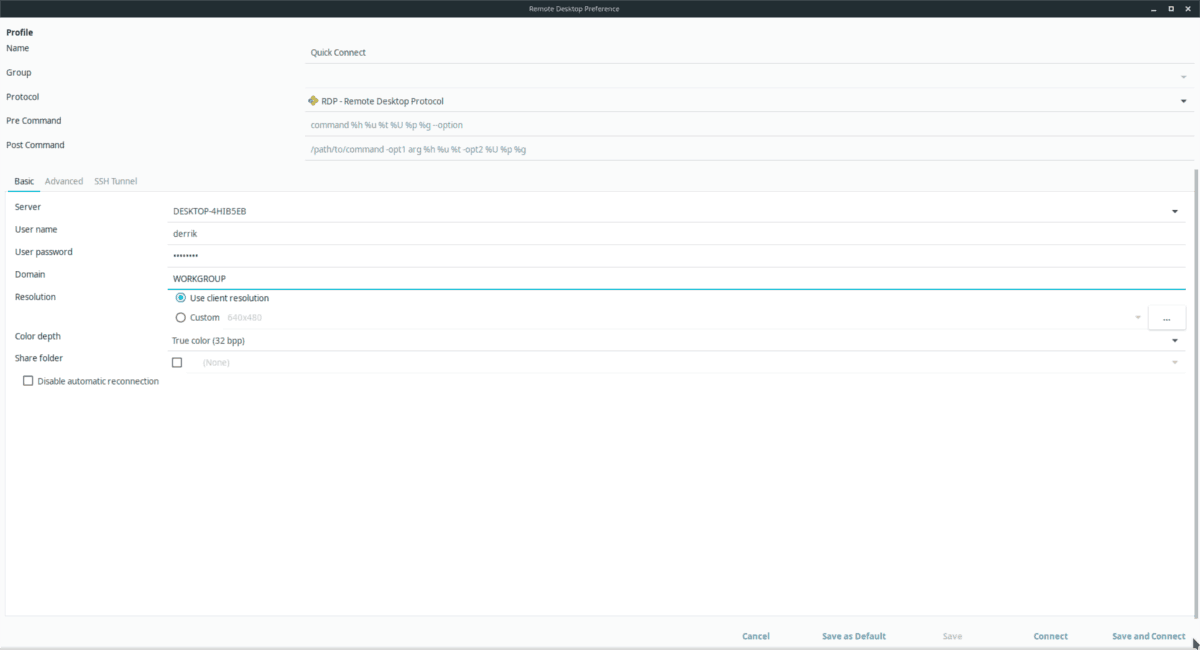
Schritt 1: Klicken Sie auf die Registerkarte "Basic".
Schritt 2: Suchen Sie nach „Server“ und geben Sie den Namen des Windows-Remote-PCs ein.
Sie sind sich nicht sicher, wie Sie den Namen des Windows-Remote-PCs finden sollen? Diese Antwort auf Microsoft.com sollte helfen.
Schritt 3: Klicken Sie auf "Benutzername" und geben Sie den Remote-Benutzernamen für den Windows-PC ein. Klicken Sie anschließend auf "Benutzerpasswort" und geben Sie das Passwort des Kontos in das Feld ein.
Schritt 4: Suchen Sie das Textfeld "Domain" und schreiben Sie es in "WORKGROUP".
Schritt 5: Suchen Sie das Dropdown-Menü „Farbtiefe“ und ändern Sie es in „True Color (32 bpp)“.
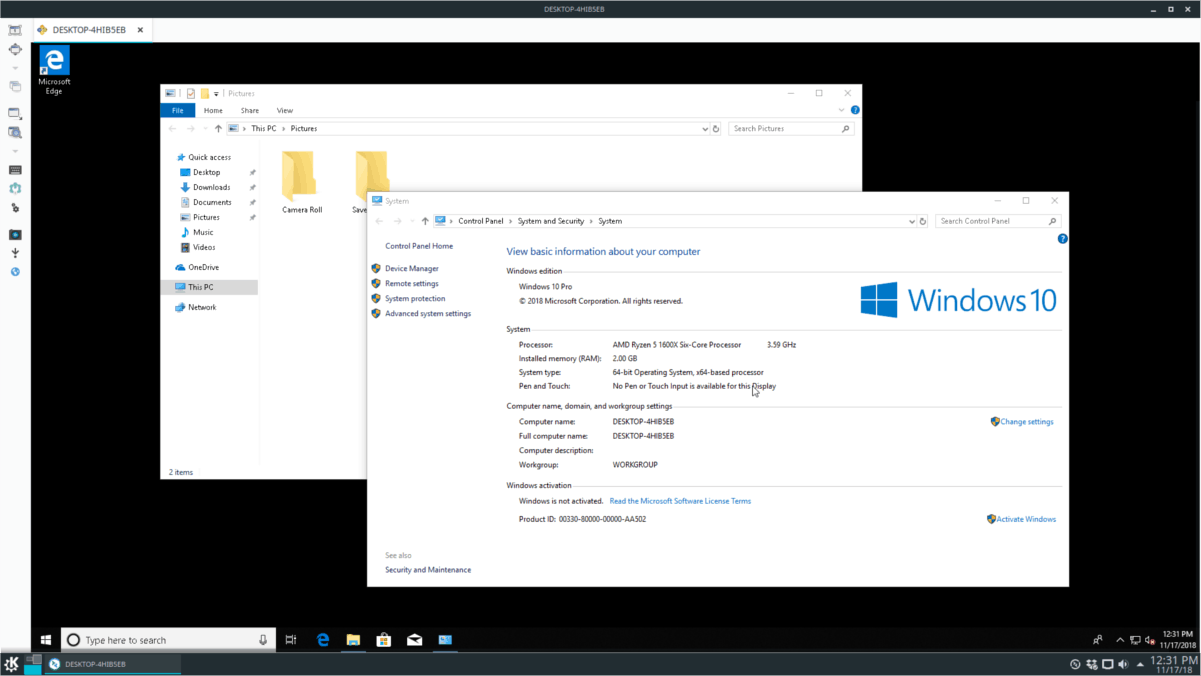
Schritt 6: Klicken Sie auf "Speichern und verbinden", um Ihr neues Profil zu speichern und sich über das Microsoft RDP-Protokoll bei Windows anzumelden.













Bemerkungen